配置单点登录
 建议更改
建议更改


启用单点登录( SSO )后,只有在用户凭据通过贵组织实施的 SSO 登录过程获得授权的情况下,用户才能访问网格管理器,租户管理器,网格管理 API 或租户管理 API 。本地用户无法登录到 StorageGRID 。
单点登录的工作原理
StorageGRID 系统支持使用安全断言标记语言 2.0 ( SAML 2.0 )标准的单点登录( SSO )。
在启用单点登录( SSO )之前,请查看启用 SSO 后 StorageGRID 登录和注销过程会受到什么影响。
启用 SSO 后登录
启用 SSO 并登录到 StorageGRID 后,系统会将您重定向到组织的 SSO 页面以验证您的凭据。
-
在 Web 浏览器中输入任何 StorageGRID 管理节点的完全限定域名或 IP 地址。
此时将显示 StorageGRID 登录页面。
-
如果这是您首次在此浏览器上访问此 URL ,系统将提示您输入帐户 ID :
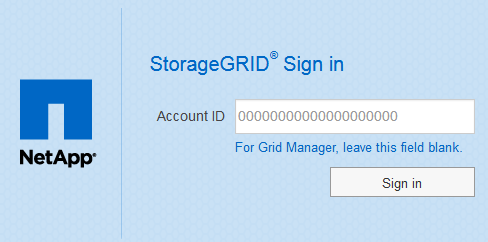
-
如果您之前访问过网格管理器或租户管理器,系统将提示您选择最近的帐户或输入帐户 ID :
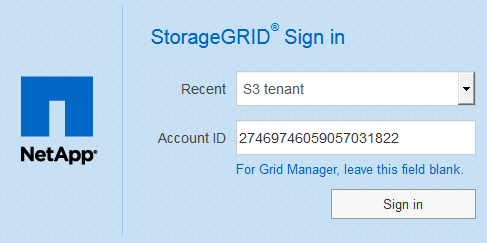
输入租户帐户的完整 URL (即,完全限定域名或 IP 地址后跟 ` / ? AccountID=20-Digit-account-id` )时,不会显示 StorageGRID 登录页面。而是会立即重定向到您所在组织的 SSO 登录页面,您可以在该页面上进行登录 使用您的 SSO 凭据登录。 -
-
指示您是要访问网格管理器还是租户管理器:
-
要访问网格管理器,请将 * 帐户 ID* 字段留空,输入 * 0 * 作为帐户 ID ,或者选择 * 网格管理器 * (如果它显示在近期帐户列表中)。
-
要访问租户管理器,请输入 20 位租户帐户 ID ,或者如果某个租户显示在近期帐户列表中,则按名称选择此租户。
-
-
选择 * 登录 *
StorageGRID 会将您重定向到贵组织的 SSO 登录页面。例如:
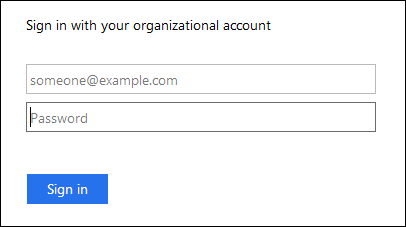
-
【签名 _sso]] 使用您的 SSO 凭据登录。
如果您的 SSO 凭据正确:
-
身份提供程序( IdP )为 StorageGRID 提供身份验证响应。
-
StorageGRID 将验证身份验证响应。
-
如果响应有效,并且您属于具有 StorageGRID 访问权限的联合组,则您将登录到网格管理器或租户管理器,具体取决于您选择的帐户。
如果此服务帐户不可访问,则只要您是具有 StorageGRID 访问权限的联合组的现有用户,您仍可登录。
-
-
或者,如果您拥有足够的权限,也可以访问其他管理节点,或者访问网格管理器或租户管理器。
您无需重新输入 SSO 凭据。
启用 SSO 后注销
为 StorageGRID 启用 SSO 后,注销时会发生什么情况取决于您登录到的内容以及注销的位置。
-
找到用户界面右上角的 * 注销 * 链接。
-
选择 * 注销 * 。
此时将显示 StorageGRID 登录页面。更新了 * 近期帐户 * 下拉列表,其中包含 * 网格管理器 * 或租户名称,以便您将来可以更快地访问这些用户界面。
如果您已登录到 … 您可以从以下位置注销 … 您已注销 … 一个或多个管理节点上的网格管理器
任何管理节点上的网格管理器
所有管理节点上的网格管理器
-
注意: * 如果您使用 Azure 进行 SSO ,则从所有管理节点中注销可能需要几分钟的时间。
一个或多个管理节点上的租户管理器
任何管理节点上的租户管理器
所有管理节点上的租户管理器
网格管理器和租户管理器
网格管理器
仅限网格管理器。您还必须注销租户管理器才能注销 SSO 。
-

|
下表总结了在使用单个浏览器会话时注销时会发生的情况。如果您通过多个浏览器会话登录到 StorageGRID ,则必须单独注销所有浏览器会话。 |


